كيفية إصلاح متجر محتوى LG لا يعمل

هل متجر محتوى LG لا يعمل على التلفزيون الخاص بك؟ في هذه المقالة ، سنناقش كيف يمكنك إصلاح LG Content Store لا يعمل في عام 2022.
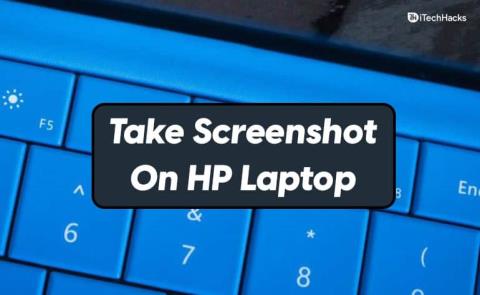
لقطة الشاشة تعني التقاط صورة لشاشتك أو بكلمات بسيطة التقاطها. تمامًا مثلما تلتقط لقطات شاشة على هاتفك المحمول ، يمكنك أيضًا التقاط لقطات شاشة على أجهزة الكمبيوتر الخاصة بك. طريقة التقاط لقطة شاشة على جميع أجهزة الكمبيوتر المحمولة وأجهزة الكمبيوتر هي نفسها ، سواء كان ذلك جهازًا من HP أو Dell. إذا كنت تستخدم جهاز كمبيوتر محمول من HP ، ولا تعرف كيف يمكنك التقاط لقطة شاشة عليه ، فلا داعي للقلق بشأن ذلك.
محتويات:
كيفية طباعة لقطة الشاشة على الكمبيوتر المحمول من HP
في هذه المقالة ، سنناقش كيف يمكنك التقاط لقطة شاشة على كمبيوتر محمول من HP.
أخذ لقطة للشاشة على HP باستخدام Windows + PrtSc
يمكنك التقاط لقطة شاشة على كمبيوتر محمول من HP باستخدام اختصار لوحة المفاتيح Windows + PrtSc . لالتقاط لقطة شاشة باستخدام هذا الاختصار ، اتبع الخطوات الواردة أدناه-
لقطة شاشة على HP باستخدام أداة القطع
يمكنك إما استخدام أداة القصاصة لالتقاط لقطة شاشة على كمبيوتر محمول من HP. أداة القص عبارة عن تطبيق ستراه على جميع أجهزة الكمبيوتر المحمولة وأجهزة الكمبيوتر التي تعمل بنظام Windows. هذا يسمح للشخص بالتقاط الشاشة على أجهزة الكمبيوتر الخاصة بهم. لالتقاط لقطة شاشة باستخدام أداة القص ، اتبع الخطوات الواردة أدناه-
o القصاصة ذات الشكل الحر- يتيح لك ذلك التقاط لقطات شاشة بأي شكل تريده. يمكنك التقاط لقطات شاشة في شكل بيضاوي أو دائري أو أي شكل آخر تريده.
o Window snip- يمكنك إما تحديد هذا الخيار إذا كنت تريد التقاط لقطة شاشة لجهاز الكمبيوتر المحمول الذي يعمل بنظام التشغيل windows النشط من HP.
o لقطة بملء الشاشة- يتيح لك هذا الخيار التقاط شاشتك بالكامل. يمكنك استخدام هذا الخيار إذا كنت تريد التقاط لقطة شاشة لإعداد متعدد الشاشات.
Windows + Shift + S لشاشة الطباعة على HP Elitebook
يمكنك إما استخدام مجموعة مفاتيح Windows + Shift + S لالتقاط لقطة الشاشة. هذا مجرد اختصار للوصول إلى أداة القص. سيُطلب منك التقاط لقطة شاشة للمنطقة ، وسيكون لديك أيضًا نفس أوضاع الخيار أعلاه.
يمكنك بعد ذلك حفظ لقطة الشاشة التي التقطتها. إذا كنت تريد ، يمكنك إما لصق لقطة الشاشة التي التقطتها بالضغط على مجموعة المفاتيح Ctrl + V. اضغط على مجموعة المفاتيح ، بعد التقاط لقطة شاشة للصق لقطة الشاشة.
التعليمات
هل توجد تطبيقات مدمجة لشخص واحد لالتقاط لقطات شاشة على أجهزة الكمبيوتر المحمولة من HP؟
نعم ، تأتي أجهزة الكمبيوتر المحمولة التي تعمل بنظام Windows مزودة بأداة قص يمكن للمرء التقاط لقطات شاشة من خلالها. ستجد هذه الأداة على جميع أجهزة الكمبيوتر المحمولة وأجهزة سطح المكتب التي تعمل بنظام Windows ، سواء كانت من Dell أو HP ، ويمكنك استخدامها لالتقاط لقطة الشاشة.
هل هناك أي تطبيقات تابعة لجهات خارجية لالتقاط لقطات شاشة على كمبيوتر محمول من HP؟
هناك العديد من تطبيقات الجهات الخارجية التي يمكنك من خلالها التقاط لقطة شاشة على جهاز الكمبيوتر الخاص بك. يمكنك استخدام العديد من التطبيقات مثل Snagit و Screenpresso والعديد من التطبيقات الأخرى لالتقاط لقطة شاشة على جهاز الكمبيوتر الخاص بك.
تحقق أيضًا:
الكلمات الأخيرة: كيفية أخذ لقطة للشاشة على HP؟
هذه بعض الخيارات التي يمكنك من خلالها التقاط لقطة شاشة على أجهزة الكمبيوتر المحمولة من HP. يمكنك استخدام هذه الأساليب الأصلية أو حتى استخدام تطبيقات الجهات الخارجية لالتقاط لقطة شاشة على أجهزة الكمبيوتر المحمولة من HP. تستخدم العديد من تطبيقات الجهات الخارجية التي يمكنك التقاط لقطات شاشة. ستتيح لك هذه التطبيقات ليس فقط التقاط لقطة شاشة ولكن أيضًا تحريرها.
هل متجر محتوى LG لا يعمل على التلفزيون الخاص بك؟ في هذه المقالة ، سنناقش كيف يمكنك إصلاح LG Content Store لا يعمل في عام 2022.
يمكنك صنع عناصر مختلفة مثل الصبغة الخضراء في Minecraft؟ تناقش هذه المقالة كيف يمكنك الحصول على صبغة خضراء في Minecraft.
عملية خطوة بخطوة لتسجيل الدخول إلى البريد الإلكتروني لحساب GoDaddy الخاص بك في عام 2022. تسجيل الدخول إلى البريد الإلكتروني GoDaddy 365 وكيفية تغيير كلمات مرور بريد الويب الخاص بك.
192.168.1.25 هي صفحة تسجيل دخول المسؤول للعديد من أجهزة التوجيه والأجهزة الأخرى. عند إدخال 192.168.1.25 في متصفح الويب الخاص بك ، سيتم نقلك إلى صفحة حيث يمكنك إدخال اسم المستخدم وكلمة المرور للوصول إلى إعدادات أجهزة التوجيه.
فيما يلي طرق العمل للحصول على حسابات Grammarly premium مجانًا في أغسطس 2022. يمكن أن تساعدك هذه الطرق في تشغيل ملفات تعريف الارتباط النحوية المحدثة مجانًا.
هل تبحث عن دليل لإعداد حسابك وتسجيل الدخول إلى بريد الويب 1and1؟ إليك دليل كامل لحساب بريد الويب 1and1 2022
هل تريد تشغيل الوضع المظلم لـ iTunes؟ دعنا نناقش كيف يمكنك تشغيل الوضع الداكن في iTunes على جهاز الكمبيوتر الشخصي الذي يعمل بنظام Windows و macOS.
غير قادر على إضافة Yahoo Mail إلى Android؟ في هذه المقالة ، سنناقش كيف يمكنك إضافة Yahoo Mail إلى هاتف Android الخاص بك.
يجب تنشيط حساب Disney Plus باستخدام عنوان URL لتسجيل الدخول / البدء في Disneyplus.com ورمز مكون من 8 أرقام. قم بتنشيط تسجيل الدخول إلى Disneyplus.com / بدء عنوان URL المكون من 8 أرقام
في هذه المقالة ، سنناقش كيف يمكنك الحصول على إيصالات لأفضل المقطوعات الموسيقية على Spotify باستخدام Receiptify.








